Cách sử dụng Hàm IMLOG10 trong Excel
Trong bài viết này, chúng ta sẽ tìm hiểu về cách sử dụng hàm IMLOG10 trong Excel.
Số COMPLEX (inumber) trong excel được suy ra cho số toán học có hệ số thực và ảo. Trong toán học, chúng ta gọi nó là hệ số của i hoặc j (iota).
i = √-1 Căn bậc hai của số âm là không thể, do đó, vì mục đích tính toán,? -1 được đặt tên là ảo và gọi nó là iota (i hoặc j). Để tính toán một số thuật ngữ như hình dưới đây.
2 + √-25 = 2 + √-125 = 2 + √-125 = 2 + √-1 5 = 2 + 5i Phương trình này ở đây là một Số phức (số) có 2 phần khác nhau được gọi là phần thực và phần ảo Hệ số của iota (i) là 5 được gọi là phần ảo và phần khác 2 * được gọi là phần thực của số phức.
Số phức (inumber) được viết ở định dạng X + iY.
logarit chung của một số phức (X + iY) được cho bởi:
log ~ 10 ~ (X + iY) = log ~ 10 ~ (e) log ~ e ~ (X + iY) = log ~ 10 ~ (e) [log ~ e ~ √X ^ 2 ^ + Y ^ 2 ^ + tôi tan ^ -1 ^ (Y / X)]
Ở đây X & Y là các hệ số của phần thực và phần ảo của số phức (inumber).
Đây:
-
log ở cơ số 10 được gọi là logarit chung của một số.
-
log ở cơ số e được gọi là logarit tự nhiên của một số trong đó e = 2,7182… (xấp xỉ).
-
Hệ số iota là hàm tan nghịch đảo của (Y / X) tan ^ -1 ^ (Y / X) trả về góc tính bằng radian.
log10 (X + iY) = log ~ 10 ~ (e) [ln √X ^ 2 ^ + Y ^ 2 ^ + i tan ^ -1 ^ (Y / X)]
Hàm IMLOG10 trả về lôgarit chung phức tạp của số phức (inumber) có cả phần thực và phần ảo.
Cú pháp:
=IMLOG10 (inumber)
inumber: số phức mà lôgarit phổ biến được thực hiện trên đó.
Hãy hiểu chức năng này bằng cách sử dụng nó trong một ví dụ.
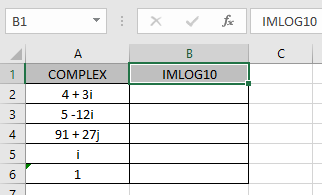
Ở đây chúng ta có các giá trị mà chúng ta cần lấy lôgarit chung phức tạp của số phức đầu vào (inumber)
Sử dụng công thức:
=IMLOG10 (A2)
A2: số phức (inumber) được cung cấp dưới dạng tham chiếu ô.
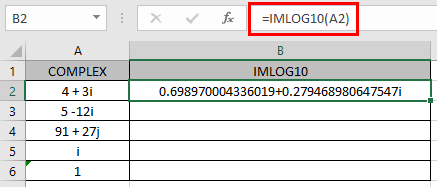
Như bạn có thể thấy số phức có real_num = 4 & phần ảo = 3. Công thức trả về logarit chung phức của số phức.
logarit chung của một số phức (4 + 3i) = log ~ 10 ~ (4 + 3i) = log ~ 10 ~ (e) [ln (4 + 3i)] = log ~ 10 ~ (e) [ln √4 ^ 2 ^ + 3 ^ 2 ^ + i tan ^ -1 ^ (3/4)]
Bây giờ sao chép công thức vào các ô còn lại khác bằng cách sử dụng phím tắt Ctrl + D.
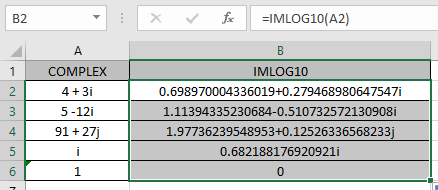
Như bạn có thể thấy, công thức hàm IMLOG10 cho kết quả tốt.
Bảng ở đây giải thích thêm về phần thực và phần ảo đầu vào.
|
inumber |
Real part (X) |
Imaginary part (Y) |
|
i = 0 + 1i |
0 |
1 |
|
1 = 1 + 0i |
1 |
0 |
Lưu ý:
Công thức trả về giá trị lỗi #NUM! lỗi nếu số phức không có chữ thường i hoặc j (iota), nếu không thì excel coi nó là văn bản chứ không phải số phức.
Hy vọng bạn đã hiểu cách sử dụng hàm IMLOG10 và ô tham chiếu trong Excel. Khám phá thêm các bài viết về hàm toán học trong Excel tại đây.
Vui lòng nêu thắc mắc hoặc phản hồi của bạn cho bài viết trên.
Các bài viết liên quan
Bài viết phổ biến
liên kết: / logic-công thức-nếu-hàm-với-ký tự đại diện [Nếu có ký tự đại diện]